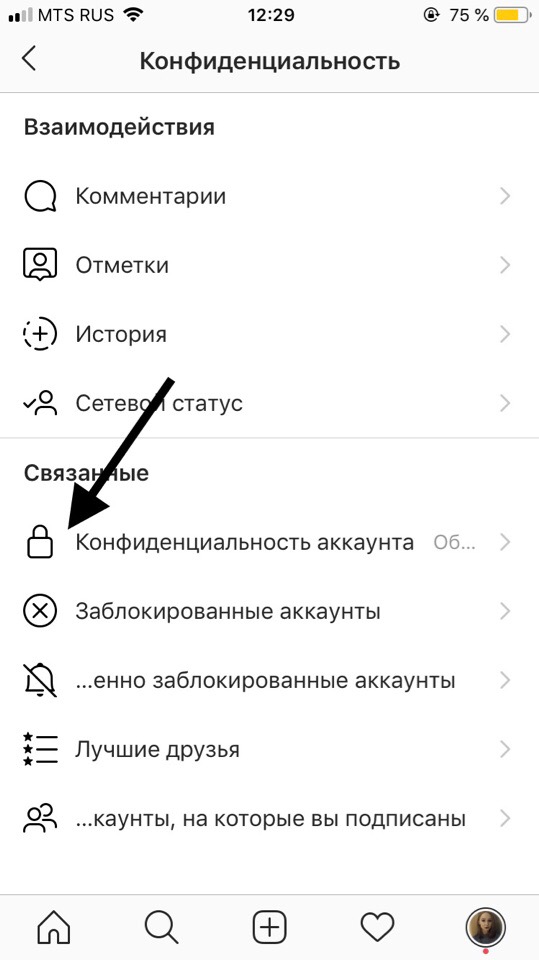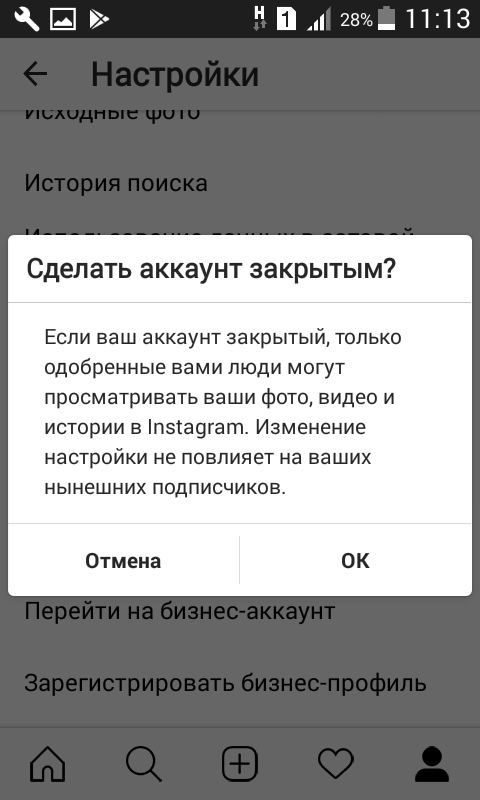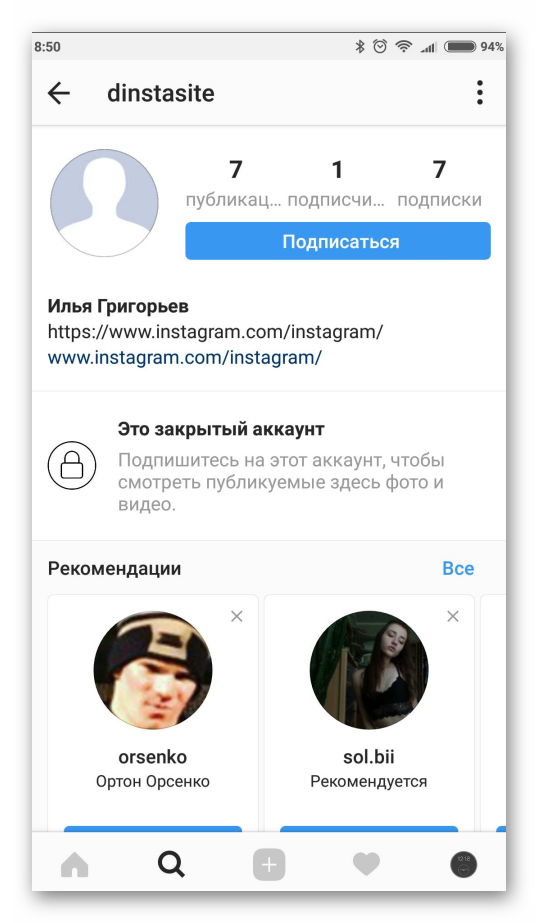Как закрыть директ в Инстаграме: запретить сообщения
Как закрыть директ в Инстаграме (запрещен(а) в РФ) от других пользователей, если вы не хотите, чтобы вам писали? Можно ли выбрать определенных людей, которые будут отправлять сообщения? Давайте разбираться в настройках мессенджера!
Закрываем аккаунт
Многие пользователи ошибочно считают, что закрыть аккаунт полностью – значит запретить писать сообщения в Инстаграме (запрещен(а) в РФ) всем пользователям, кто не был на вас подписан. Это не совсем так!
Люди, которые не входят в число ваших фолловеров, не смогут смотреть фото и видео на странице. Но вот настройки конфиденциальности, касающиеся того, кто может вам писать (или отмечать вас под постами) – это совершенно другое!
Для подписки пользователи должны отправить специальный запрос, который вы можете одобрить или не одобрить – тогда они станут вашими «друзьями» и смогут видеть контент.
Прежде чем обсуждать, как закрыть сообщения в Инстаграме (запрещен(а) в РФ), расскажем о способе сделать аккаунт закрытым:
- Откройте приложение, перейдите в свой профиль, нажав на кнопку снизу справа;
- Найдите значок с тремя полосками наверху, нажмите на него;
- В появившемся меню переходите во вкладку «Настройки»;
- Ищем раздел «Конфиденциальность» в списке;
- Находим на странице самую первую опцию «Закрытый аккаунт»;
- Нажимаем на тумблер напротив, чтобы он загорелся синим.

Еще раз напомним – это не ответ на вопрос, как ограничить сообщения в Инстаграме (запрещен(а) в РФ). Вы просто закрыли аккаунт от посторонних глаз, а настройки приватности переписки нужно дорабатывать отдельно!
Узнай, как посмотреть сообщения в Инстаграм (запрещен(а) в РФ).
Разумеется, никто не мешает вам закрыть сообщения в Инстаграме (запрещен(а) в РФ) для всех пользователей, кто на вас не подписан и одновременно сделать сам профиль закрытым. Переходим ко второй части статьи, где обсудим, как выставить параметры приватности и запретить писать вам (всем подряд или только некоторым).
Настройки приватности
Вы можете сами решать, кто будет «стучаться» в ваш директ и отправлять картинки, видео, скидывать смешные сторис… Для этого достаточно просто изучить настройки приватности.
Перед тем, как выключить сообщения в Инстаграме (запрещен(а) в РФ) и настроить правила для входящих, нужно опять войти в уже знакомый раздел:
- Открываем профиль, нажимаем на кнопку меню;
- Переходим к настройкам, заходим в подраздел «Конфиденциальность»;
- Ищем иконку «Сообщения».
 Будем работать здесь!
Будем работать здесь!
Давайте определять, где будут отображаться запросы на переписку от пользователей. Варианта два: в общем списке чатов или во вкладке «Запросы»! Кроме того, можно нажать на кнопку «Не получать запросы», тогда у вас получится отключить сообщения в Инстаграме (запрещен(а) в РФ) для определенных категорий.
Теперь пройдемся по всем параметрам и выберем один из вариантов:
- Ваши подписчики
- Друзья с Фэйсбука (запрещен(а) в РФ) или те, с кем вы общались через Messenger
- Друзья друзей на Фэйсбуке (запрещен(а) в РФ)
- Пользователи, у которых есть ваш номер телефона в книге контактов
- Другие пользователи соцсети
- Другие профили на Фэйсбуке (запрещен(а) в РФ)
Вот как закрыть возможность отправлять вам файлы, текст или любые другие данные. Достаточно просто выбрать вариант «Не получать запросы» и забыть о лишних входящих!
Ограниченный доступ
А можно ли скрыть сообщения в Инстаграме (запрещен(а) в РФ) от определенного пользователя так, чтобы он об этом не узнал? Легко, есть специальная опция!
Рассказали всю информацию о том, как зарегистрироваться в Zoom.
- Открываем настройки, переходим в раздел «Конфиденциальность»;
- Пролистываем меню до блока «Контакты» и находим там вкладку «Аккаунты с ограниченным доступом».
Вот и ответ, как скрыть сообщения в Инстаграм (запрещен(а) в РФ) – поставьте курсор в строку поиска и начните вводить имя того, с кем не очень хочется общаться. Так можно добавить одного или нескольких пользователей.
Что это значит? Вы не блокируете человека, но ограничиваете взаимодействие с ним. Переписка автоматически перемещается в раздел «Запросы», так она не будет попадаться вам на глаза – а собеседник не узнает, были ли вы в сети и прочли ли исходящее. Удобно!
Черный список
Наконец, последний вариант, как запретить сообщения в Инстаграме (запрещен(а) в РФ) – если вы хотите закрыть возможность писать определенному человеку, просто отправьте его в черный список.
Блокировка подразумевает, что пользователь не сможет отправлять вам сообщения (а еще заходить на вашу страницу, писать комментарии и отмечать ваш никнейм).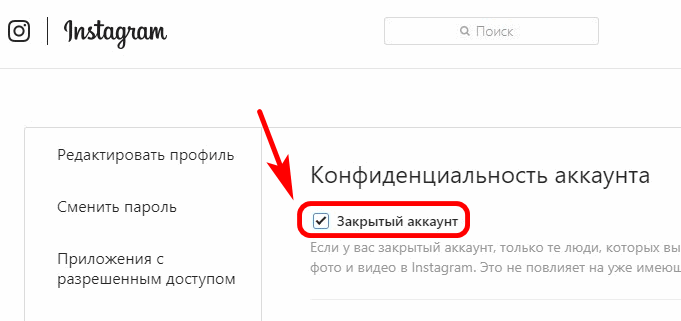 Интересно?
Интересно?
Как посмотреть заблокированные аккаунты
- Откройте настройки, перейдите к вкладке «Конфиденциальность»;
- Прокрутите список и найдите значок «Заблокированные аккаунты»;
Как заблокировать пользователя
- Зайдите в профиль человека, которого необходимо заблокировать;
- Нажмите на троеточие сверху аккаунта;
- Появится графа «Заблокировать», нажимайте ее и готово!
Вот еще способ, как скрыть сообщения в Инстаграме (запрещен(а) в РФ) полностью – теперь вас не побеспокоят. Но это все-таки крайние меры, ведь блокируется не только переписка, но и любое другое взаимодействие. К тому же, вы будете удалены друг у друга из списка подписчиков/подписок.
Рассказали все, что знали о том, как отключить сообщения в Инстаграме (запрещен(а) в РФ) в директ – способов много, остается только выбрать оптимальный для вас вариант закрыть возможность писать!
Как ограничить доступ к моей странице человеку в Инстаграме
Ограничение доступа — сравнительно новая функция в Инстаграме. Это «мягкая» альтернатива блокировке, удобная и эффективная во многих случаях.
Это «мягкая» альтернатива блокировке, удобная и эффективная во многих случаях.
Суть ограничения доступа
Пусть человек комментирует и дальше — его комментарии будет видеть только он сам. Но ему мы об этом не скажем. Он будет тратить свою энергию бесполезно. Сообщения в личку от него тоже не побеспокоят тебя.
Как ограничить доступ
Можно сделать это и с телефона через приложение Инстаграм, и с компьютера на сайте Инстаграма (в обычном браузере).
- Зайди в профиль человека, которого надо ограничить.
- Вызови меню кнопкой ⋮ (три точки).
- Нажми Ограничить доступ.
- Прочитай предупреждение и нажми Ограничить доступ для аккаунта.
Инстаграм: ограничиваем человеку доступ, но не блокируем
Как работает ограничение доступа?
- Для человека, которого ты ограничиваешь, ничего не меняется явным образом.
- Ему не приходит никакого уведомления типа «вас заблокировали» или «вам ограничили доступ».

- Он может комментировать твои посты, как и раньше, но видеть его комментарии никто не будет, кроме его самого. То есть он может годами что-то писать, думая, что все видят его изящные выражения на твоей странице, но в реальности этого никто не заметит. Очень удобно и практично.
- Функция полезна не только для защиты от недоброжелателей, но и для сведения к нулю видимой активности тех пользователей, которых ты не хочешь блокировать, чтобы не обидеть их и не обострить отношения.
- Ты будешь видеть, что появился какой-то комментарий, но его текст не будет показан. Можешь просто игнорировать это. Чтобы прочитать, нужно нажать Показать комментарий. А чтобы комментарий появился и его видели другие люди — дополнительно нажать Одобрить.
- Уведомления о комментариях от этого человека тебе не будут приходить.
- Сообщения в личку от него будут скрыты (они будут попадать в раздел Запросы → Скрытые запросы
- Он не будет видеть, в онлайне ты или нет, а также прочитал ты его сообщения или нет.

- Даже если ты снимешь ограничение доступа для этого человека, ранее скрытые комментарии останутся скрытыми.
Как снять ограничение доступа и разблокировать человека?
- Зайди в его профиль (найди по имени, нику).
- Вызови меню кнопкой ⋮ (три точки).
- Нажми Не ограничивать доступ.
Как ограничить доступ сразу всем, кто не подписан на меня, или новым подписчикам?
Если ты подвергся преследованию, травле в Инстаграме, на твою страницу прибежали много нежелательных комментаторов, можно временно ограничить комментарии сразу от целых групп пользователей.
- Открой свой профиль (в приложении — крайняя правая кнопка внизу).
- ≡ (меню) → ⚙ Настройки.
- Конфиденциальность → Ограничения → Продолжить.
- Опции Аккаунты, которые не подписаны на вас и Недавние подписчики будут сразу включены.
- Выбранный срок — 1 неделя, можешь изменить его (до месяца).
 Потом можно продлить.
Потом можно продлить. - Нажми Включить.
Как узнать, что человек ограничил мне доступ?
- Оставь комментарий под его постом.
- Сразу же отправь ссылку на этот пост другу.
- Спроси, есть ли там твой комментарий.
- Если он не видит твоего комментария, то с большой вероятностью человек ограничил тебе доступ.
Еще один косвенный признак — ты никогда не видишь, в онлайне этот человек или нет, а твои сообщения ему в директ (личку) остаются непрочитанными, хотя при этом он активен в Инстаграме.
* Соцсети Инстаграм и Фейсбук принадлежат компании Мета, которая признана в России экстремистской организацией, а ее деятельность запрещена.
Смотри также
- Оскорбили в Инстаграме. Что делать?
- Можно ли посмотреть закрытый профиль в Инстаграме? Как это сделать?
- Как защитить аккаунт в Инстаграме от взлома
- Как заблокировать человека ВКонтакте
- Закрытый профиль ВК. Как закрыть, открыть профиль.
 Вопросы, ответы, решение проблем
Вопросы, ответы, решение проблем - Как скрыть информацию на своей странице ВКонтакте: фото, видео, музыку, стену, друзей, группы
В начало: Как ограничить доступ к моей странице человеку в Инстаграме
Вход.ру
Подключите Close к интеграции с Instagram для бизнеса за 2 минуты
Бесплатная 14-дневная пробная версия
Более 5000 поддерживаемых приложений
Новая запись звонков
Срабатывает, когда в Close добавляется новая запись разговора или голосовая почта.
Триггер
Новый вызов
Запускается при создании или завершении нового вызова.
Запуск
Новый контакт в Contact Smart View
Запускается при добавлении нового контакта в Contact Smart View.
Запуск
Новый контакт
Запуск при создании нового контакта.

Триггер
Новое или обновленное пользовательское действие
Запускается при создании или обновлении пользовательского действия.
Триггер
Новое электронное письмо
Запускается, когда создается новое входящее электронное письмо или отправляется исходящее электронное письмо.
Триггер
Новый экспорт
Запускается при создании или завершении нового экспорта.
Триггер
Новый элемент в папке «Входящие»
Срабатывает, когда новый элемент появляется в папке «Закрыть входящие».
Триггер
- Закрыть
Срабатывает при создании нового интереса.
Мгновенно
Триггер
- Закрыть
Срабатывает, когда интерес переходит в новый статус. Опционально срабатывает, когда лид создается в статусе.

Мгновенное
Триггер
- Закрытие
Запускается при добавлении нового интереса к поисковому запросу или Smart View.
Запланировано
Триггер
- Закрыть
Запускается, когда совещание запланировано, начато, завершено или отменено.
Мгновенно
Инициировать
- Закрыть
Запускается, когда новое членство добавляется или удаляется из вашей закрытой организации.
Мгновенно
Триггер
- Закрыть
Запускается при создании нового события.
Мгновенно
Инициировать
- Закрыть
Срабатывает при создании новой заметки.
Запланировано
Триггер
- Закрыть
Инициируется, когда возможность получает новый статус. При необходимости срабатывает, когда возможность создается в статусе.
Мгновенно
Триггер
- Закрыть
Срабатывает при добавлении новой возможности.

Мгновенное
Триггерное
- Закрыть
Срабатывает, когда контакт подписан на последовательность, когда подписка на последовательность приостановлена, возобновлена, завершена, достигнута цель или возникла ошибка.
Мгновенно
Триггер
- Закрыть
Запускается при создании нового входящего SMS или отправке исходящего SMS.
Мгновенно
Триггер
- Закрыть
Запускается при создании или завершении новой задачи.
Мгновенное действие
Триггер
- Закрытие
Добавляет адрес в лид.
Запланировано
Действие
- Закрыть
Удалить зарегистрированный вызов.
Запланировано
Действие
- Закрыть
Удалить письмо по лиду.
Запланировано
Действие
- Закрыть
Удаляет один адрес электронной почты из существующего контакта.

Запланировано
Действие
- Закрыть
Экспортирует обзор действий или отчет о сравнении действий в файл CSV.
Запланировано
Действие
- Закрыть
Объединяет один интерес с другим.
Запланировано
Действие
- Закрыть
Запускает обзорный отчет о деятельности вашей организации.
Запланировано
Действие
- Закрыть
Создает новое массовое действие. Вы можете выбрать «Обновить статус интереса», «Обновить настраиваемое поле» и «Очистить настраиваемое поле».
Запланировано
Действие
- Закрыть
Создает новую массовую рассылку.
Запланировано
Действие
- Закрыть
Создает новое действие массовой подписки на последовательность.
Запланировано
Действие
- Закрыть
Создает новый вызов.

Запланировано
Действие
- Закрыть
Создает новый контакт.
Запланировано
Действие
- Закрыть
Создает новое пользовательское действие.
Запланировано
Действие
- Закрыть
Создает новое письмо.
Запланировано
Действие
- Закрыть
Создает новый экспорт потенциальных клиентов, возможностей или контактов на основе поискового запроса потенциальных клиентов, который будет отправлен по электронной почте на ваш адрес электронной почты.
Запланировано
Действие
- Закрыть
Приглашает пользователя присоединиться к вашей закрытой организации.
Запланировано
Действие
- Закрыть
Создает новый интерес
Запланировано
Действие
- Закрыть
Найдите общее количество лидов в заданном запросе.

Запланировано
Действие
- Закрыть
Запускает отчет о воронке возможностей для вашей организации.
Запланировано
Действие
- Закрыть
Запускает отчет о возможности для вашей организации. Этот отчет вернет данные, которые вы видите в верхней части страницы «Возможности» в разделе «Закрыть».
Запланировано
Действие
- Закрыть
Создает новую возможность.
Запланировано
Действие
- Закрыть
Запускает отчет об отправленных сообщениях электронной почты для вашей организации.
Запланировано
Действие
- Закрыть
Подписывает контакт на последовательность.
Запланировано
Действие
- Закрыть
Создает новый интеллектуальный вид интереса.
Запланировано
Действие
- Закрыть
Создает новое SMS.

Запланировано
Действие
- Закрыть
Запускает отчет об изменении состояния для вашей организации.
Запланировано
Действие
- Закрыть
Создает новую задачу.
Запланировано
Действие
- Закрыть
Выберите случайного пользователя из вашей организации.
Запланировано
Действие
- Закрыть
Включение и выключение переадресации для определенного номера.
Запланировано
Действие
- Закрыть
Обновляет существующий вызов.
Запланировано
Действие
- Закрыть
Обновляет существующий контакт.
Запланировано
Действие
- Закрыть
Обновляет существующее пользовательское действие.
Запланировано
Действие
- Закрыть
Обновляет существующий интерес.

Запланировано
Действие
- Закрыть
Обновляет существующую заметку.
Запланировано
Действие
- Закрыть
Обновляет существующую возможность.
Запланировано
Действие
- Закрыть
Обновляет существующую подписку на последовательность.
Запланировано
Действие
- Закрыть
Обновляет существующее представление Lead Smart View.
Запланировано
Действие
- Закрыть
Обновляет существующую задачу.
Запланировано
Действие
- Закрыть
Найти существующий вызов.
Запланировано
Действие
- Закрыть
Найдите подключенную учетную запись, которую можно использовать для отправки электронной почты.
Запланировано
Действие
- Закрыть
Находит существующий контакт.

Запланировано
Действие
- Закрыть
Находит существующее пользовательское действие.
Запланировано
Действие
- Закрыть
Найти существующую зацепку.
Запланировано
Действие
- Закрыть
Найти существующую заметку.
Запланировано
Действие
- Закрыть
Найти существующую возможность.
Запланировано
Действие
- Закрыть
Найти существующую подписку на последовательность.
Запланировано
Действие
- Закрыть
Найти существующую задачу.
Запланировано
Действие
- Закрыть
Найти существующего Закрыть пользователя.
Scheduled
Action
- Close
Find or Create Contact
Scheduled
Action
- Close
Find or Create Custom Activity
Scheduled
Action
- Close
Find or Создать лид
Запланировано
Действие
- Закрыть
Find or Create Note
Scheduled
Action
- Close
Find or Create Opportunity
Scheduled
Action
- Close
Find or Create Task
Scheduled
Action
- Instagram для бизнеса
Запускается, когда фотография или видео публикуются в выбранной вами учетной записи.

Запланировано
Триггер
- Instagram для бизнеса
Срабатывает, когда выбранная вами учетная запись отмечена на фото или видео.
Запланировано
Триггер
- Instagram для бизнеса
Опубликуйте фото в своей ленте.
Запланировано
Действие
Instagram: как удалить или отключить аккаунт
Джек СлейтерПонедельник, 2 мая 2022 г., 23:30
Поделиться этой статьей через facebookПоделиться этой статьей через WhatsAppПоделиться этой статьей через TwitterПоделиться этой статьей через мессенджер Если Instagram слишком сильно вас держит, вот как отключиться… (Фото: Гетти)У Instagram есть свои цели — от создания вашей эстетики до создания дополнительных развлечений — но факт жизни в том, что социальные сети могут влиять на наше психическое здоровье.
Если вы ищете перерыв — постоянный или временный — от мира селфи и идеально ухоженной сетки, есть несколько доступных вариантов.
Вот как удалить Instagram или временно отключить учетную запись.
Как удалить свою учетную запись Instagram
Первое, что нужно знать, это то, что вы не можете удалить свою учетную запись Instagram из приложения. Вам нужно будет войти в Instagram в Интернете через мобильный браузер или компьютер.
После этого:
- Перейдите на страницу удаления учетной записи
- Выберите вариант из раскрывающегося меню рядом с «Почему вы удаляете свою учетную запись?»
- После того, как вы выбрали причину, вам будет предложено повторно ввести пароль. Возможность окончательного удаления вашей учетной записи появится только после того, как вы выберете причину удаления в меню.
- Нажмите или коснитесь Удалить [имя пользователя]
Вот и все. Вы удалили себя из «грамм.
Вам нужно будет войти в Instagram для Интернета (Изображение: Instagram) Instagram объясняет, что через 30 дней после того, как вы впервые запросите удаление своей учетной записи, ваша учетная запись и вся ваша информация будут удалены навсегда, и вы не сможете возможность получить вашу информацию.
В течение этих 30 дней на контент будут распространяться Условия использования и Политика в отношении данных Instagram, и он будет недоступен для других пользователей Instagram.
Процесс удаления может занять до 90 дней после его начала.
Как временно деактивировать вашу учетную запись
Мы поняли. Полное удаление вашей учетной записи — большой шаг. Так что есть и другие варианты, если не хотите идти по полной выжженной земле.
Опять же, вы не можете сделать это через приложение. Итак:
- Войдите на веб-страницу Instagram с компьютера или мобильного браузера
- Щелкните изображение своего профиля в правом верхнем углу и нажмите «Профиль», затем нажмите «Изменить профиль».
- Прокрутите вниз и нажмите «Временно отключить мою учетную запись» в правом нижнем углу
- Выберите вариант из раскрывающегося меню рядом с Почему вы отключаете свою учетную запись? и повторно введите свой пароль. Возможность отключить вашу учетную запись появится только после того, как вы выберете причину из меню и введете свой пароль .
- Нажмите Временно отключить учетную запись
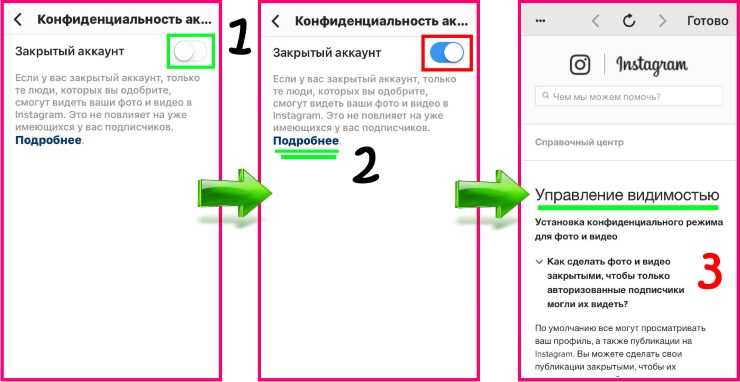
Чтобы повторно активировать свою учетную запись, вы можете просто открыть приложение и войти в систему со своим именем пользователя и паролем, когда решите, что пришло время.
Как архивировать посты в Instagram
Если вы хотите ненадолго удалить себя из общего доступа, но при этом хотите быть в курсе последних новостей и постов от друзей и знаменитостей, вы можете оставить свой профиль активным, но пустым.
Это называется архивированием ваших сообщений, и вы, возможно, заметили, что художники обычно делают это перед тем, как начать новую эру, чтобы создать шумиху и импульс.
Архивирование позволяет избавиться от ваших постов, и их всегда можно восстановить позже (Фото: Instagram) Чтобы заархивировать сообщения, коснитесь изображения своего профиля в правом нижнем углу, чтобы перейти к своему профилю.



 Будем работать здесь!
Будем работать здесь!
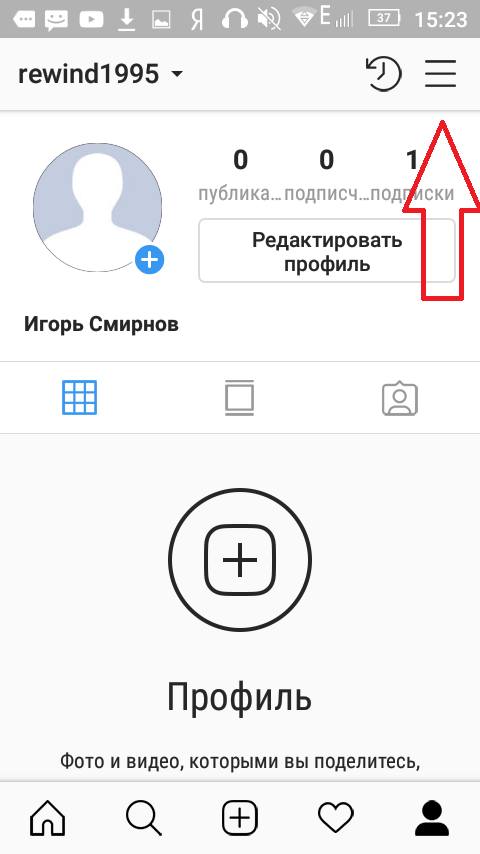
 Потом можно продлить.
Потом можно продлить. Вопросы, ответы, решение проблем
Вопросы, ответы, решение проблем